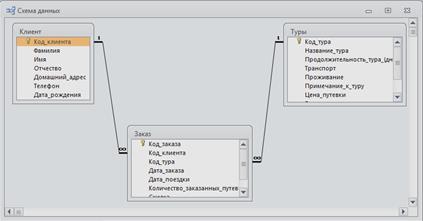Заглавная страница Избранные статьи Случайная статья Познавательные статьи Новые добавления Обратная связь FAQ Написать работу КАТЕГОРИИ: ТОП 10 на сайте Приготовление дезинфицирующих растворов различной концентрацииТехника нижней прямой подачи мяча. Франко-прусская война (причины и последствия) Организация работы процедурного кабинета Смысловое и механическое запоминание, их место и роль в усвоении знаний Коммуникативные барьеры и пути их преодоления Обработка изделий медицинского назначения многократного применения Образцы текста публицистического стиля Четыре типа изменения баланса Задачи с ответами для Всероссийской олимпиады по праву 
Мы поможем в написании ваших работ! ЗНАЕТЕ ЛИ ВЫ?
Влияние общества на человека
Приготовление дезинфицирующих растворов различной концентрации Практические работы по географии для 6 класса Организация работы процедурного кабинета Изменения в неживой природе осенью Уборка процедурного кабинета Сольфеджио. Все правила по сольфеджио Балочные системы. Определение реакций опор и моментов защемления |
Этап 4. Создание физической модели базы данных средствами субд ms access.Содержание книги
Похожие статьи вашей тематики
Поиск на нашем сайте На основании спроектированной информационно-логической модели можно приступить к непосредственному созданию БД с помощью СУБД Microsoft Access. Новая БД создается с помощью команды Создать – Новая база данных из меню Файл. При этом сразу указывается имя БД и ее расположение. В окне БД автоматически открывается новая таблица Таблица1, которую можно заполнить путем непосредственного ввода данных. Разработка макета таблицы выполняется с помощью команды Конструктор таблиц на вкладке Создание. Существуют также и другие варианты создания таблиц такие как: создание таблиц с помощью запроса на создание таблиц и путем импортирования таблицы из другой базы данных. Создадим спроектированные таблицы любыми способами. Сначала создаются макеты главных таблиц «Туры» и «Клиенты», затем формируется промежуточная (подчиненная) таблица «Заказы». 4.1. Для создания таблицы «Туры» в режиме Конструктора можно воспользоваться командой Конструктор таблиц на вкладке Создание. При выполнении данной команды появится макет таблицы в режиме Конструктора, который необходимо заполнить, используя нижеприведенные данные об именах полей, типах данных и свойствах полей, при необходимости указать описание (рис. 2.2).
Рис. 2.2. Окно Конструктора таблиц В столбце «Имя поля» пользователь должен ввести имена полей с помощью клавиатуры. При задании имен таблиц и имен полей в таблицах следует соблюдать некоторые правила: - имена полей в таблицах должны быть уникальными; - имена полей могут содержать не более 64 символов, включая пробелы; - следует избегать употребления имен полей, которые могут совпадать с именами встроенных функций или свойств Microsoft Access; - имя поля не должно начинаться с пробела или управляющего символа (коды ASCII); - имена полей могут включать любую комбинацию букв, цифр, пробелов и специальных знаков, за исключением точки, восклицательного знака, надстрочного знака (‘) и квадратных скобок; - имя не должно содержать прямые кавычки (“) в именах таблиц. В столбце «Тип данных» для каждого поля из раскрывающего списка необходимо выбрать тип данных. Поле может содержать данных только одного типа. При выборе Мастера подстановки можно создать для указанных полей список, из которого выбирается значение. Список значений может быть либо фиксированным, либо содержаться в таблице или запросе (рис. 2.3).
Рис. 2.3. Окно Мастера подстановок При выборе фиксированного значения нужно будет ввести набор значений, которые будет содержать столбец подстановки. Применять операцию подстановки можно только к полям, содержащим текстовые и числовые данные, а также к логическим полям. В зависимости от типа данных, каждое поле может иметь определенный набор свойств. Основные свойства Microsoft Access задает по умолчанию, остальные пользователь задает по мере необходимости. Для того, чтобы увидеть окно свойств определенного поля, нужно установить курсор мыши в это поле. Раскрывая списки в свойствах полей, можно выбирать формат представления даты, устанавливать ограничения на количество символов в текстовых данных, добавлять подписи данным и описания. Эти элементы используются для контроля вводимой информации при работе с таблицами базы данных. В столбце «Описание» в режиме Конструктора можно вводить описания полей (это необязательно). Затем в соответствии с примерным содержанием заполнить макет таблицы (табл. 2.1). Таблица 2.1 Примерное содержание макета таблицы Туры
После проделанных манипуляций перейдите в режим Таблицы, сохранив созданный макет таблицы «Туры» и заполните таблицу 5 записями. 4.2. Для создания таблицы «Клиенты» воспользуйтесь Конструктором таблиц как в пункте 4.1. Примерное содержание макета таблицы Клиенты (имена полей, их свойства и типы данных) приведено в таблице 2.2. Поля Код клиента, Фамилия, Страна должны быть обязательными для заполнения (Свойство Обязательное поле: Да).
Таблица 2.2
Примерное содержание макета таблицы Клиенты
Сохраните созданный макет таблицы под именем Клиенты. В режиме Таблицы добавить в таблицу Клиенты 5 записей (значения полей задать самостоятельно). 4.3. Третью таблицу «Заказы» создадим непосредственным вводом данных в таблицу и для этого воспользуемся командой Таблица на вкладке Создание. Появится пустая таблица, в которой для добавления нужных типов полей необходимо выбрать команду Щелкните для добавления и выбрать соответствующий тип данных (рис. 2.4).
Рис. 2.4. Окно таблицы в режиме Таблицы В поля этой таблицы, за исключением поля Код клиента и Код тура, нужно ввести 10 записей. Эти два поля заполним позднее. Можно ввести собственные заголовки полей, используя КЗМ команду Переименовать поле либо воспользоваться двойным щелчком. По окончанию ввода данных нажать кнопку Закрыть. Сохранить информацию, задав имя таблицы (рис. 2.5).
Рис. 2.5. Окно сохранения таблицы
После сохранения перейдем в режиме Конструктора, чтобы установить Ключевое поле. Также в режиме Конструктора заполним внешние поля Код клиента и Код тура с помощью Мастера подстановки указав, что «столбец подстановки» будет использовать значения из таблиц «Клиенты» и «Туры». После проведенных действий в списке таблиц появится новая таблица «Заказы», имеющая стандартную структуру, поля будут иметь те названия, которые мы задали, а их типы определятся по введенным данным. 4.4. После создания таблиц «Туры», «Клиенты» и «Заказы» формируется Схема данных, представляющая связи между таблицами. Она позволяет наиболее удобным образом просматривать, создавать, удалять и модифицировать связи между таблицами. Формирование схемы обычно выполняется после завершения работы над всеми таблицами БД и их закрытии (создать связи при открытых таблицах нельзя). Для открытия схемы данных необходимо воспользоваться вкладкой Работа с базами данных команда Схема данных. Для добавления таблиц в схему данных, необходимо на вкладке Конструктор выбрать команду Отобразить таблицу или в контекстно-зависимом меню выбрать команду Добавить таблицу, затем в появившемся диалоговом окне «Добавление таблицы»,раскрыть вкладку Таблицы, выбрать созданные таблицы и нажать кнопкуДобавить, затем кнопку Закрыть (рис. 2.6).
Рис. 2.6. Диалоговое окно «Добавление таблицы»
В случае если связь автоматически не создана, необходимо выбрать в главной (базовой) таблице поле для связи, нажать левую кнопку мыши и перетащить поле в промежуточную таблицу (таблицу-связку, подчиненную таблицу) к полю, с которым устанавливается связь. В нашем случае перетаскиваем поле Код тура из таблицы «Туры» на соответствующее поле в таблице «Заказы». После этого появляется диалоговое окно Изменение связей, в котором необходимо установить флажки «Обеспечение целостности данных», «Каскадное обновление связанных полей», «Каскадное удаление связанных записей» (рис. 2.7).
Рис. 2.7. Диалоговое окно «Изменение связей»
При формировании связей между таблицами обязательно устанавливается поддержка целостности данных. Условиями целостности данных называется набор правил, которые Access использует для поддержания межтабличных связей и запрета на случайное изменение или удаление связанных данных. Таким образом, Access гарантирует, что данные, помещенные в одно ключевое поле таблицы, соответствует данным другой таблицы. Устанавливать целостность данных необходимо при следующих условиях: 1) связываемые поля имеют один тип данных (допускается связь между числовым типом данных и счетчиком); 2) обе таблицы содержатся в одной БД и т. д. Для автоматического обновления соответствующих значений в связанной таблице при любом изменении значения в главной таблице, устанавливается флажок Каскадное обновление связанных полей. Для автоматического удаления связанных записей в связанной таблице при удалении записей в главной таблице устанавливается флажок Каскадное удаление связанных записей. Альтернативным способом открытия окна «Изменение связей» является выбор команды «Изменить связи» на вкладке Конструктор. При необходимости можно изменить параметры объединения, нажав кнопку Объединение и выбрав один из переключателей (рис.2.8).
Рис. 2.8. Диалоговое окно «Параметры объединения»
Установить связи между таблицами «Клиенты» и «Заказы» можно аналогично, либо нажав кнопку«Новое» в окне «Изменение связей» и введя имена связываемых таблиц и имена полей, используемых для связи (рис. 2.9).
Рис. 2.9. Диалоговое окно «Создание связи»
Для успешного формирования связи между таблицами необходимо, чтобы ключевые поля (первичные и внешние) имели одинаковый тип данных, содержимое одного типа и одинаковый размер поля. Исключением является поле счетчика, которое можно связать с числовым полем, при этом соблюдая все остальные требования. В результате проделанных операций получится Схема данных, отображающая связи между таблицами «Клиенты», «Туры» и «Заказы» (рис. 2.10).
Рис. 2.10. Окно «Схемы данных» Содержание отчета
1. Название и цель работы. 2. Постановка задачи. 3. Результаты выполнения заданий (включая макеты таблиц в режиме Конструктора, примеры заполнения таблиц в режиме Таблицы, схему БД). 4. Список контрольных вопросов и ответов на них. 5. Выводы. 6. Список использованных источников.
Контрольные вопросы
1. Основные этапы проектирования реляционной базы данных. 2. Отношения между таблицами. 3. Способы создания таблиц. 4. Структура таблиц. 5. Правила назначения имен полям таблицы. 6. Виды полей. Понятие «ключевое поле». Лабораторная работа № 3
Цель работы: 1) изучить приемы нормализации баз данных; 2) приобрести опыт проектирования реляционных баз данных; 3) изучить способы сортировки, фильтрации и поиска данных в таблице.
Порядок выполнения работы 1. Разработать структуру базы данных для хранения необходимой информации согласно варианту. При необходимости добавить дополнительные поля. 2. Создать таблицы, в соответствии со структурой, разработанной в пункте 1. Для создания таблиц использовать различные способы, рассмотренные в лабораторной работе № 2. 3. Выполнить редактирование структуры каждой таблицы в режиме Конструктора. Определить типы данных, свойства и описание полей (табл. 3.1, табл. 3.2). Для ввода полей таких как даты, время, денежных и поля «Контактный телефон» задайте маски ввода. Выполнить индексирование полей. Задайте ключевые поля. Таблица 3.1 Типы данных
Продолжение табл. 3.1
Окончание табл. 3.1
Таблица 3.2 Основные свойства полей
Продолжение табл. 3.2
Продолжение табл. 3.2
Окончание табл. 3.2
4. Для отчета подготовить макеты таблиц (см. табл. 2.1) и структуру таблиц в режиме Конструктора. 5. Установить необходимые связи между таблицами, обеспечив условия целостности данных, каскадное обновление и каскадное удаление. 6. Выполнить информационное наполнение базы данных. Значениями полей таблиц задаться самостоятельно. 7. Создать отчет о структуре каждой созданной таблицы и о структуре схемы данных, используя команду Средство документирования базы данных (Архивариус) изменю Работа с базами данных группа Анализ. Постановка задачи: спроектировать и реализовать реляционные базы данных средствами MS Access. Вариант № 1 База данных «Торговые операции» должна хранить следующую информацию: 1. Название фирмы-клиента. 2. Фамилия руководителя. 3. Имя руководителя. 4. Отчество руководителя. 5. Название проданного товара. 6. Описание товара. 7. Единица измерения проданного товара. 8. Количество проданного товара. 9. Фотография товара. 10. Дата продажи товара. 11. Стоимость единицы товара. 12. Наличие товара. 13. Условия оплаты. 14. Юридический адрес фирмы-клиента. 15. Наличие расчетного счета в банке. 16. Контактный телефон фирмы-клиента. 17. Факс фирмы-клиента. 18. Адрес электронной почты фирмы-клиента. 19. Скидка. 20. Контактный телефон фирмы-клиента. База должна содержать информацию о 20 фирмах, 20 товарах. Необходимо предусмотреть, чтобы 10 фирм сделали не менее 5 покупок различных товаров.
Вариант № 2 База данных «Телефонные переговоры» должна хранить следующую информацию: 1. Фамилия абонента. 2. Имя абонента. 3. Отчество абонента. 4. Фотография абонента. 5. Телефонный номер абонента. 6. Код города, куда звонил абонент. 7. Название города, куда звонил абонент. 8. Дата разговора. 9. Время разговора. 10. Заказан, ли был разговор. 11. Продолжительность разговора. 12. Домашний адрес абонента. 13. Тариф за 1 минуту разговора с указанным городом. База должна содержать информацию о 20 абонентах, 20 городах. Необходимо предусмотреть, чтобы 10 абонентов сделали не менее 5 звонков в различные города. Вариант № 3 База данных «Банковские вклады» должна хранить следующую информацию: 1. Фамилия вкладчика. 2. Имя вкладчика. 3. Отчество вкладчика. 4. Серия и номер паспорта вкладчика. 5. Домашний адрес вкладчика. 6. Фотография вкладчика. 7. Номер счета в банке. 8. Название вклада. 9. Вид вклада (валютный или рублевый). 10. Условия вклада (пополнение вклада, капитализация процентов и т.д.). 11. Дата посещения банка. 12. Сумма взноса. 13. Процентная ставка. 14. Минимальный срок вклада. База должна содержать информацию о 20 вкладчиках, 5 видах вклада. Необходимо предусмотреть, чтобы 10 вкладчиков посещали банк не менее 5 раз. Вариант № 4 База данных «Коммунальные услуги» должна хранить следующую информацию: 1. Фамилия квартиросъемщика. 2. Имя квартиросъемщика. 3. Отчество квартиросъемщика. 4. Фотография квартиросъемщика. 5. Номер лицевого счета квартиросъемщика. 6. Домашний адрес квартиросъемщика. 7. Количество жильцов, прописанных в квартире. 8. Площадь квартиры, кв.м. 9. Стоимость услуги на 1 жильца. 10. Стоимость услуги за 1 квадратный метр. 11. Вид услуги (техобслуживание, отчисления на капремонт, отопление, подогрев воды, газ, вывоз ТБО, плата за лифт и т.д.). 12. Дата оплаты. 13. Время оплаты. 14. Наличие льгот. 15. Скидки, %. База должна содержать информацию о 20 квартиросъемщиках, 5 услугах. Необходимо предусмотреть, чтобы каждый квартиросъемщик оплачивали не менее 3 коммунальных услуг. Вариант № 5 База данных «Доставка товаров на дом» должна хранить следующую информацию: 1. Фамилия клиента. 2. Имя клиента. 3. Отчество клиента. 4. Домашний адрес клиента. 5. Телефон клиента 6. Дата доставки плановая. 7. Время доставки плановое. 8. Метод доставки. 9. Название товара. 10. Марка товара. 11. Описание товара. 12. Фотография товара. 13. Серийный номер товара. 14. Количество доставленного товара 15. Стоимость товара. 16. Скидки за просрочку, %. 17. Дата доставки фактическая. 18. Время доставки фактическое. База должна содержать информацию о 20 клиентах, 5 товарах. Необходимо предусмотреть, чтобы каждый клиент заказывал не менее 3 товаров. Вариант № 6 База данных «Резервирование железнодорожных билетов» должна хранить следующую информацию: 1. Фамилия пассажира. 2. Имя пассажира. 3. Отчество пассажира. 4. Домашний адрес пассажира. 5. Телефон пассажира. 6. Серия и номер паспорта пассажира. 7. Фотография пассажира. 8. Номер поезда. 9. Пункт назначения. 10. Тип поезда (скоростной, скорый, пассажирский). 11. Номер вагона. 12. Тип вагона (общий, плацкартный, купе, спальный). 13. Дата отправления. 14. Время отправления. 15. Дата прибытия. 16. Время прибытия. 17. Дата резервирования билета. 18. Расстояние до пункта назначения. 19. Стоимость 1 км проезда до пункта назначения. 20. Доплата за срочность. 21. Доплата за тип вагона. 22. Доплата за резервирование. База должна содержать информацию о 20 пассажирах, 5 пунктов назначения и 4 поезда. Необходимо предусмотреть, чтобы 10 пассажиров пользовались услугами резервирования билетов не менее 4 раз. Вариант № 7 База данных «Складские операции» должна хранить следующую информацию: 1. Название фирмы. 2. Фамилия руководителя фирмы. 3. Имя руководителя фирмы. 4. Отчество руководителя фирмы. 5. Юридический адрес фирмы. 6. Контактный телефон\факс фирмы. 7. Вид операции. 8. Дата совершения операции. 9. Время совершения операции. 10. Оплачена\не оплачена операция. 11. Наличие на складе. 12. Количество товара. 13. Условия оплаты. 14. Наименование товара. 15. Фотография товара. 16. Единица измерения товара. 17. Стоимость единицы товара. 18. Дополнительные сведения. База должна содержать информацию о 10 фирмах, 20 товарах. Необходимо предусмотреть, чтобы 5 фирм совершили складскую операцию по отгрузке или загрузке не менее 10 наименований товаров. Вариант № 8 База данных «Продажа музыкальных дисков» должна хранить следующую информацию: 1. Фамилия покупателя. 2. Имя покупателя. 3. Отчество покупателя. 4. Домашний адрес покупателя. 5. Контактный телефон покупателя. 6. Дата рождения покупателя. 7. Фотография покупателя. 8. Название диска. 9. Исполнитель. 10. Жанр. 11. Количество композиций. 12. Студия звукозаписи. 13. Продолжительность звучания. 14. Год выпуска. 15. Ротация. 16. Стоимость диска. 17. Дата покупки диска. 18. Время покупки диска. 19. Количество купленных дисков. 20. Скидки, % 21. Дополнительные сведения. База должна содержать информацию о 10 покупателях, 20 дисках. Необходимо предусмотреть, чтобы 10 покупателей купили не менее 4 дисков. Вариант № 9 База данных «Прокат спортивного инвентаря» должна хранить следующую информацию: 1. Фамилия клиента. 2. Имя клиента. 3. Отчество клиента. 4. Серия и номер паспорта. 5. Домашний адрес клиента. 6. Контактный телефон клиента. 7. Дата рождения клиента. 8. Наименование спортивного инвентаря. 9. Фотография спортинвентаря. 10. Описание спортивного инвентаря. 11. Стоимость спортивного инвентаря. 12. Количество заказанного спортинвентаря. 13. Наличие в салоне проката. 14. Дата выдачи. 15. Дата возврата плановая. 16. Дата возврата фактическая. 17. Доплата за просрочку, %. 18. Стоимость проката за сутки. База должна содержать информацию о 20 клиентах, 10 наименованиях спортивного инвентаря. Необходимо предусмотреть, чтобы 10 клиентов взяли на прокат не менее 4 наименований спортивного инвентаря. Вариант № 10 База данных «Научно-исследовательская работа студентов» должна хранить следующую информацию: 1. Фамилия студента. 2. Имя студента. 3. Отчество студента. 4. Домашний адрес студента. 5. Контактный телефон студента. 6. Дата рождения студента. 7. Факультет. 8. Курс. 9. Группа. 10. Фотография студента. 11. Вид работы. 12. Название работы. 13. Научный руководитель. 14. Кафедра. 15. Оценка за актуальность. 16. Оценка за креативность. 17. Дата регистрации работы. 18. Дата выступления. 19. Достижения. База должна содержать информацию о 20 студентах, 5 видах работ. Необходимо предусмотреть, чтобы 15 студентов участвовали не менее чем в 2 видах научно-исследовательских работ. Вариант № 11 База данных «Салон химчистки» должна хранить следующую информацию: 1. Фамилия клиента. 2. Имя клиента. 3. Отчество клиента. 4. Серия и номер паспорта. 5. Домашний адрес клиента. 6. Контактный телефон клиента. 7. Дата рождения клиента. 8. Группа изделий (подвергнутых химчистке). 9. Наименование изделий. 10. Единица измерения изделий. 11. Стоимость химчистки изделия. 12. Фотография изделия. 13. Дата заказа. 14. Дата возврата плановая. 15. Дата возврата фактическая. 16. Срочность. 17. Доплата за срочность, %. 18. Скидка за просрочку, %. 19. Дополнительные сведения. База должна содержать информацию о 20 клиентах, 5 группах изделий подвергнутых химической чистке. Необходимо предусмотреть, чтобы 15 клиентов сдали в химчистку изделия, относящиеся не менее, чем к 2 группам изделий. Вариант № 12 База данных «Фотосервис» должна хранить следующую информацию: 1. Фамилия клиента. 2. Имя клиента. 3. Отчество клиента. 4. Серия и номер паспорта. 5. Домашний адрес клиента. 6. Контактный телефон клиента. 7. Фотография клиента. 8. Наименование услуги. 9. Описание услуги. 10. Стоимость услуги. 11. Количество единиц заказа. 12. Дата приема. 13. Дата выдачи плановая. 14. Дата выдачи фактическая. 15. Срочность. 16. Доплата за срочность, %. 17. Скидка, %. 18. Дополнительные сведения. База должна содержать информацию о 20 клиентах, 5 услугах. Необходимо предусмотреть, чтобы 15 клиентов заказывали не менее 3 услуг.
8. Выполнить сортировку записей в таблицах в соответствии с заданным вариантом (табл. 3.3) по следующим полям (выделить нужные поля и применить команду По возрастанию либо По убыванию из группы Сортировка и фильтр на вкладке Главная):
Таблица 3.3 Список полей для сортировки по вариантам
9. Использование фильтрации в таблицах позволяет делать выборку по определенным критериям, например, выбрать из списка всех клиентов, проживающих по улице Дружная (рис. 3.1).
Рис. 3.1. Окно «Расширенный фильтр» Выражение Like «ул. Дружная
|
|||||||||||||||||||||||||||||||||||||||||||||||||||||||||||||||||||||||||||||||||||||||||||||||||||||||||||||||||||||||||||||||||||||||||||||||||||||||||||||||||||||||||||||||||||||||||||||||||||||
|
Последнее изменение этой страницы: 2016-07-16; просмотров: 1390; Нарушение авторского права страницы; Мы поможем в написании вашей работы! infopedia.su Все материалы представленные на сайте исключительно с целью ознакомления читателями и не преследуют коммерческих целей или нарушение авторских прав. Обратная связь - 216.73.216.102 (0.011 с.) |